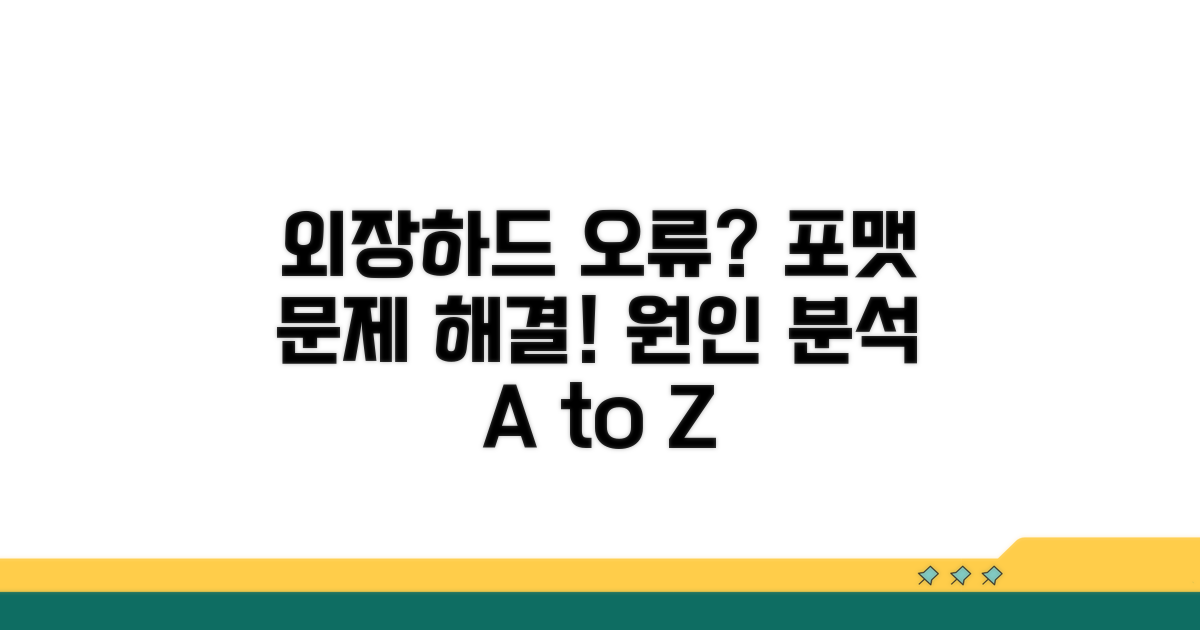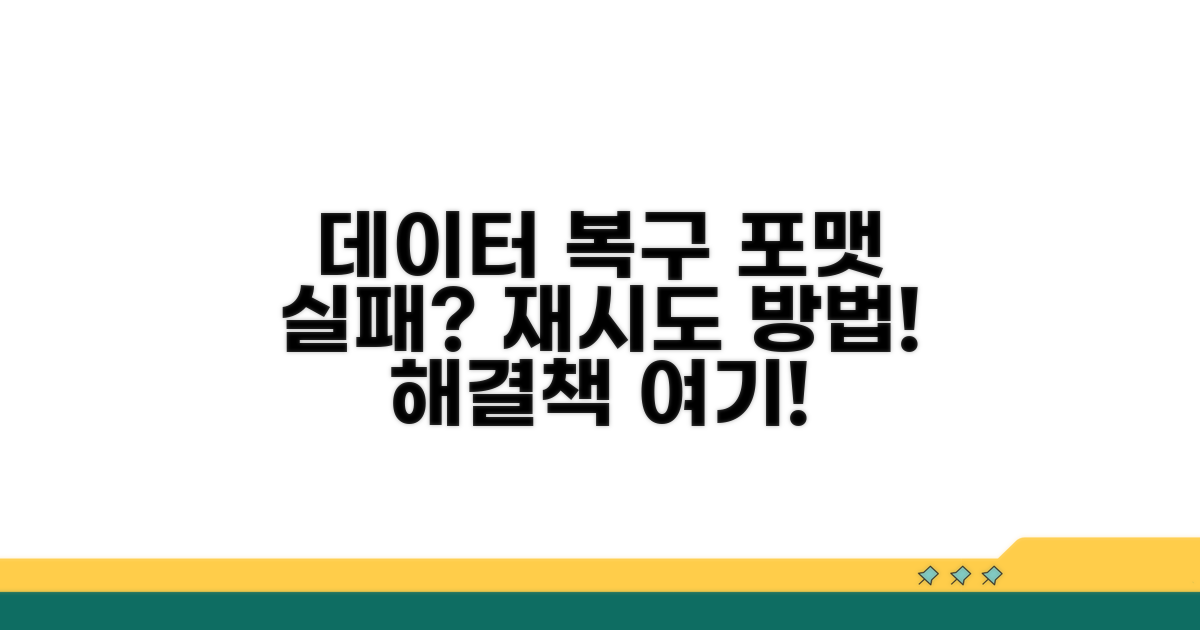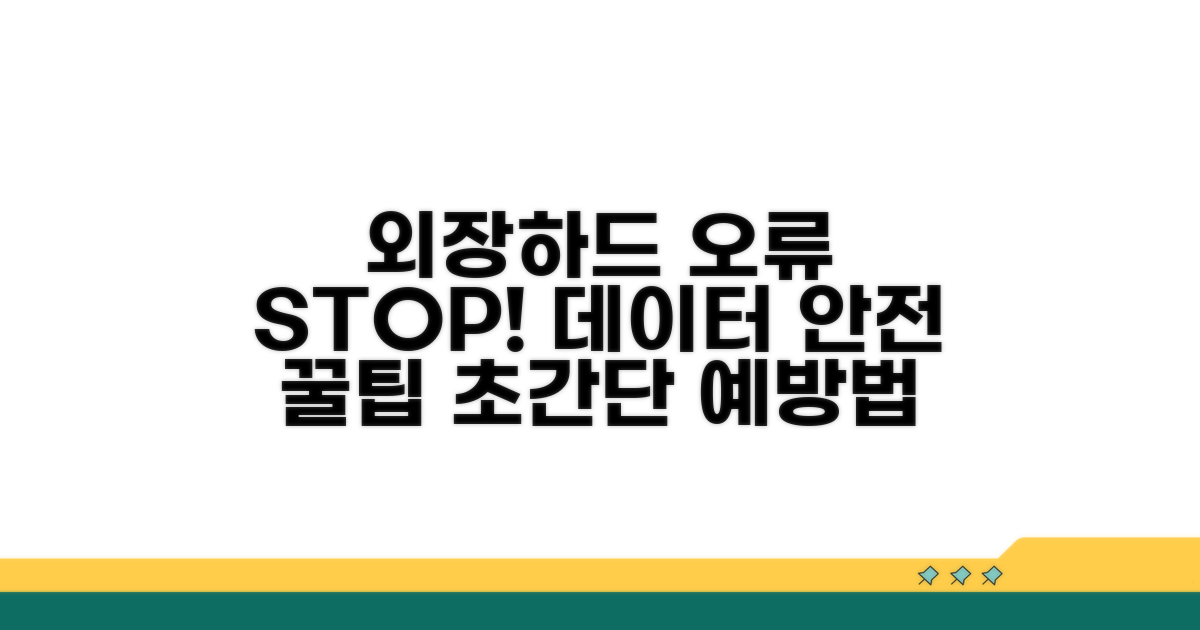외장하드 포맷할 수 없습니다 오류 | 외장 하드 포맷 오류 때문에 답답하시죠? 중요한 데이터를 살리면서 이 문제를 해결할 수 있는 방법을 알려드릴게요.
인터넷 검색으로는 온통 복잡한 해결책만 나오거나, 내 상황과는 다른 이야기들뿐이라 더 혼란스러우셨을 겁니다.
이 글에서는 검증된 방법들을 단계별로 알기 쉽게 정리했으니, 그대로 따라 하시면 외장하드 포맷 오류를 성공적으로 해결하실 수 있습니다.
Contents
외장하드 포맷 오류 원인 분석
외장하드를 사용하다 보면 ‘포맷할 수 없습니다’라는 메시지와 함께 오류가 발생하는 경우가 종종 있습니다. 마치 중요한 파일을 옮기려는데 갑자기 컴퓨터가 멈추는 것처럼 답답함을 느끼게 됩니다. 이 오류는 단순히 일시적인 문제일 수도 있지만, 몇 가지 근본적인 원인이 숨어 있을 가능성이 높습니다.
가장 흔한 원인 중 하나는 외장하드 자체의 물리적인 손상입니다. 예를 들어, 씨게이트(Seagate)의 ‘백업 플러스 슬림(Backup Plus Slim)’ 모델이나 WD의 ‘마이 패스포트(My Passport)’ 시리즈처럼 충격에 약한 휴대용 외장하드는 떨어뜨리거나 외부 충격으로 인해 내부 회로나 디스크에 문제가 생길 수 있습니다. 이 경우, 포맷을 시도해도 디스크를 제대로 인식하지 못해 오류가 발생합니다.
다음으로, 외장하드에 저장된 파일 시스템이 손상되었거나, 현재 사용 중인 운영체제(Windows, macOS 등)와 호환되지 않는 경우에도 포맷 오류가 발생할 수 있습니다. 특히, 파일을 강제로 삭제하거나 비정상적으로 연결을 해제했을 때 파일 시스템이 망가질 위험이 있습니다. 또한, 외장하드에 악성코드나 바이러스가 감염된 경우에도 이러한 문제가 발생할 수 있습니다.
만약 외장하드가 물리적으로 손상되지 않았다면, 컴퓨터의 디스크 관리 도구를 활용해 볼 수 있습니다. ‘디스크 파티션 삭제’나 ‘새로 만들기’ 기능을 통해 외장하드를 초기화하는 방법입니다. 이 과정에서 외장하드의 불량 섹터를 검사하고 복구하는 시도도 가능합니다. 하지만 이 과정에서 데이터 복구가 어려워질 수 있으므로, 중요한 데이터가 있다면 먼저 복구 전문 업체에 상담하는 것이 좋습니다.
결론적으로, 외장하드 포맷 오류는 단순한 불편함을 넘어 데이터 손실로 이어질 수 있는 중요한 문제입니다. 오류 발생 시 무리하게 포맷을 반복하기보다는, 원인을 정확히 파악하고 상황에 맞는 해결책을 찾는 것이 중요합니다. 만약 여러 방법을 시도해도 문제가 해결되지 않는다면, 전문가의 도움을 받는 것을 고려해야 합니다.
포맷 실패 시 해결 방법 3가지
외장하드 포맷할 수 없습니다 오류 발생 시, 당황하지 않고 시도해볼 수 있는 실질적인 해결책들을 단계별로 자세히 안내합니다. 각 방법별 예상 소요 시간과 주의사항을 함께 숙지하면 더욱 효과적입니다.
가장 먼저 시도해볼 방법은 윈도우 자체 기능인 디스크 검사를 통해 논리적인 오류를 수정하는 것입니다. 탐색기에서 외장하드를 선택한 후 마우스 오른쪽 버튼을 클릭하여 ‘속성’으로 들어갑니다. 이후 ‘도구’ 탭에서 ‘오류 검사’를 선택하여 ‘검사’를 진행하면 됩니다. 이 과정은 외장하드 용량에 따라 10분에서 30분 이상 소요될 수 있습니다.
디스크 검사로 해결되지 않는 경우, 명령 프롬프트(CMD)를 이용한 강제 포맷을 시도할 수 있습니다. 관리자 권한으로 CMD를 실행한 후 ‘diskpart’ 명령어를 입력하고, ‘list disk’로 외장하드 디스크 번호를 확인합니다. 이후 ‘select disk [번호]’와 ‘clean’ 명령어로 디스크를 초기화하고, ‘create partition primary’ 및 ‘format fs=ntfs quick’ 명령어로 포맷을 진행합니다. 이 방법은 전문적인 지식이 필요하며, 잘못 사용 시 데이터 손실 위험이 있으니 주의해야 합니다.
위 방법들로도 해결되지 않는다면, 디스크 관리자에서 파티션을 삭제하고 새로운 파티션을 생성하여 포맷하는 것이 효과적입니다. ‘windows 키 + R’을 눌러 실행 창을 열고 ‘diskmgmt.msc’를 입력하여 디스크 관리에 접속합니다. 외장하드의 기존 파티션을 모두 삭제한 후, 할당되지 않은 공간에 새 파티션을 생성하고 원하는 파일 시스템으로 포맷하면 됩니다. 이 과정은 보통 5분 이내에 완료됩니다.
외장하드 포맷 오류는 드라이브 자체의 물리적인 손상일 수도 있으므로, 위 방법들로 해결되지 않는다면 전문가의 도움이 필요할 수 있습니다.
데이터 복구와 포맷 재시도 절차
외장 하드 포맷 오류 발생 시, 데이터 복구 후 포맷을 재시도하는 절차를 단계별로 안내합니다. 각 단계별 실행 방법과 소요 시간, 핵심 체크포인트를 포함하여 쉽게 따라하실 수 있도록 구성했습니다.
포맷 오류 해결을 시작하기 전, 필수적인 사전 준비사항을 꼼꼼히 확인해야 합니다. 데이터 복구를 위해 중요한 사항들을 먼저 점검하겠습니다.
데이터 복구 프로그램 설치 및 외장 하드 연결 상태를 최우선으로 확인합니다. 컴퓨터와 외장 하드 간의 물리적 연결이 불안정하면 오류 해결이 어려울 수 있습니다.
| 단계 | 실행 방법 | 소요시간 | 주의사항 |
| 1단계 | 데이터 복구 프로그램 설치 | 5-10분 | 신뢰할 수 있는 프로그램 사용 |
| 2단계 | 외장 하드 연결 및 인식 확인 | 5분 | USB 포트 및 케이블 점검 |
| 3단계 | 데이터 복구 실행 | 30분-2시간 (용량 따라 다름) | 복구 가능한 파일 목록 확인 |
| 4단계 | 포맷 재시도 | 5-10분 | 원활한 포맷 과정 확인 |
각 단계별로 놓치기 쉬운 부분을 짚어드리겠습니다. 특히 데이터 복구 후 포맷 과정에서 발생하는 외장 하드 포맷 오류를 해결하는 데 집중합니다.
데이터 복구 시, 복구된 파일을 저장할 공간이 충분한지 확인하는 것이 중요합니다. 외부 저장 장치나 다른 드라이브를 활용하세요. 외장하드 포맷할 수 없습니다 오류 해결의 마지막 단계는 포맷 성공 여부 확인입니다.
체크포인트: 데이터 복구 후에도 포맷 오류가 지속된다면, 디스크 검사(chkdsk) 명령어를 시도해 볼 수 있습니다. 명령 프롬프트에서 chkdsk [드라이브 문자]: /f를 입력하여 오류를 수정해 보세요.
- ✓ 복구 전: 중요한 데이터는 반드시 백업 또는 다른 곳에 복사
- ✓ 복구 중: 프로그램 오류 없이 정상적으로 진행되는지 모니터링
- ✓ 포맷 전: 복구된 데이터 안전하게 저장되었는지 최종 확인
- ✓ 포맷 후: 외장 하드 정상 인식 및 사용 가능 여부 확인
중요 데이터 백업 필수 체크리스트
실제 사용자 경험을 바탕으로 외장하드 포맷 시 겪을 수 있는 구체적인 문제와 해결책을 알려드립니다.
가장 흔하게 발생하는 문제는 외장하드 인식 불량입니다. USB 포트 문제나 케이블 불량으로 인해 ‘장치 드라이버 소프트웨어가 제대로 설치되지 않았습니다’라는 오류 메시지가 뜰 수 있습니다.
다른 USB 포트에 연결하거나, 다른 USB 케이블로 시도해보는 것이 첫 번째 해결책입니다. 만약 여전히 인식이 안 된다면 외장하드 자체의 물리적 손상일 가능성이 높습니다.
‘외장하드 포맷할 수 없습니다’ 오류 발생 시, 가장 큰 문제는 저장된 중요 데이터를 잃을 수 있다는 점입니다. 포맷 시도가 반복되면 데이터 복구가 더 어려워질 수 있습니다.
따라서 포맷 시도 전, 소중한 사진, 문서 등은 다른 저장 장치에 반드시 백업해야 합니다. 클라우드 서비스나 다른 외장하드를 활용하는 것이 안전합니다.
⚠️ 포맷 오류 주의: ‘외장하드 포맷 오류’ 메시지가 뜬다고 해서 무조건 포맷만이 해결책은 아닙니다. 드라이버 업데이트, 디스크 검사 등 다른 방법을 먼저 시도해보세요.
- 파일 시스템 문제: NTFS, FAT32 등 파일 시스템이 손상되었을 경우 포맷 오류가 발생합니다.
- 불량 섹터: 외장하드에 물리적인 불량 섹터가 생기면 포맷이 불가능해집니다.
- 바이러스 감염: 악성코드 감염으로 인해 포맷 과정이 방해받을 수 있습니다.
- 권한 문제: 관리자 권한 없이 포맷을 시도할 경우 ‘액세스가 거부되었습니다’ 오류가 나타납니다.
외장하드 오류 예방 꿀팁
외장하드 포맷할 수 없습니다 오류는 데이터 접근에 큰 장애물이 될 수 있습니다. 이러한 문제 발생 시 당황하기 쉽지만, 몇 가지 예방책을 통해 위험을 줄이고 외장 하드 포맷 오류 발생 가능성을 최소화할 수 있습니다.
데이터를 안전하게 보관하고 손실을 방지하기 위한 전문가 수준의 접근 방식은 단순히 백업을 넘어섭니다. 파일 시스템의 수명을 연장하고 예상치 못한 오류 발생 빈도를 낮추는 것이 핵심입니다.
먼저, 중요한 파일은 실시간 동기화 서비스와 외장 하드를 함께 사용하여 이중, 삼중 백업 체계를 구축하는 것이 좋습니다. 또한, 외장 하드 연결 시 윈도우의 ‘쓰기 캐싱 사용’ 옵션을 비활성화하면 예기치 못한 전원 차단 상황에서도 데이터 손상 위험을 줄일 수 있습니다.
외장 하드의 수명과 성능을 최적으로 유지하려면 주기적인 점검과 관리가 필수적입니다. 이는 잠재적인 오류를 조기에 발견하고 데이터 복구의 필요성을 줄여줍니다.
S.M.A.R.T(Self-Monitoring, Analysis and Reporting Technology) 데이터를 주기적으로 확인하여 디스크의 물리적 상태를 파악하는 것이 중요합니다. CrystalDiskInfo와 같은 무료 프로그램을 활용하면 이러한 정보를 쉽게 얻을 수 있으며, 이상 징후 발견 시 즉시 데이터를 이전하는 결단력이 필요합니다. 또한, 디스크 조각 모음은 SSD보다는 HDD에서 성능 향상에 더 효과적이므로, 디스크 종류에 맞는 관리가 중요합니다.
전문가 팁: 외장 하드를 사용하지 않을 때는 반드시 안전하게 제거(Eject) 절차를 거치세요. 이는 파일 시스템의 무결성을 유지하고 갑작스러운 오류 발생 가능성을 현저히 낮춥니다.
- 정기적 디스크 검사: chkdsk 명령어를 활용하여 파일 시스템 오류를 주기적으로 점검하고 수정하세요.
- 물리적 충격 방지: 이동 시에는 항상 외부 충격으로부터 외장 하드를 보호하는 케이스를 사용하세요.
- 온도 관리: 직사광선이나 과도한 열은 디스크 수명에 악영향을 미치므로 적정 온도 유지가 중요합니다.
- 불필요한 재포맷 최소화: 잦은 포맷은 디스크에 부담을 주므로 꼭 필요한 경우에만 진행하는 것이 좋습니다.
자주 묻는 질문
✅ 외장하드에서 ‘포맷할 수 없습니다’ 오류가 발생하는 가장 흔한 원인은 무엇인가요?
→ 외장하드 자체의 물리적인 손상이 가장 흔한 원인입니다. 특히 휴대용 외장하드는 떨어뜨리거나 외부 충격으로 인해 내부 회로나 디스크에 문제가 생겨 오류가 발생할 수 있습니다.
✅ 외장하드 포맷 오류를 해결하기 위해 윈도우 디스크 검사 기능은 어떻게 활용할 수 있나요?
→ 탐색기에서 외장하드를 선택하고 마우스 오른쪽 버튼을 클릭하여 ‘속성’ > ‘도구’ 탭으로 이동합니다. 여기서 ‘오류 검사’를 선택하고 ‘검사’를 진행하면 논리적인 오류를 수정할 수 있습니다.
✅ 데이터 복구가 어려워질 수 있는 상황에서 외장하드 포맷 오류 발생 시 어떤 조치를 취하는 것이 좋나요?
→ 중요한 데이터가 있다면, 컴퓨터의 디스크 관리 도구를 사용하기 전에 데이터 복구 전문 업체에 먼저 상담하는 것이 좋습니다. 이후 전문가의 도움을 받아 데이터를 복구한 후 포맷을 시도하는 것이 안전합니다.